Win7如何网络重置?最简单的步骤教程!
win7如何网络重置,随着时间的推移,我们的电脑网络环境可能会出现问题,网络重置是解决这些问题的一种方法。对于Win7用户而言,网络重置可以恢复网络设置到默认状态,解决网络连接问题。无论是无法连接到网络、缓慢的网速还是其他网络相关的问题,网络重置都是解决问题的好方法。在网络重置之前,建议备份重要数据以避免数据丢失。本篇文章将介绍Win7下如何进行网络重置。
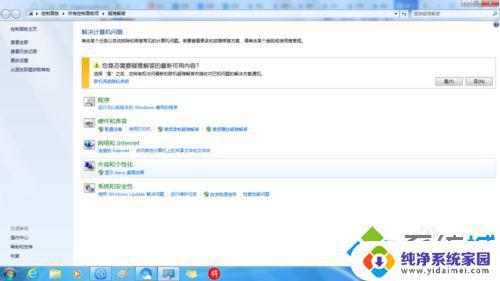
1、开始→运行→输入:CMD 点击确定(或按回车键),打开命令提示符窗口。
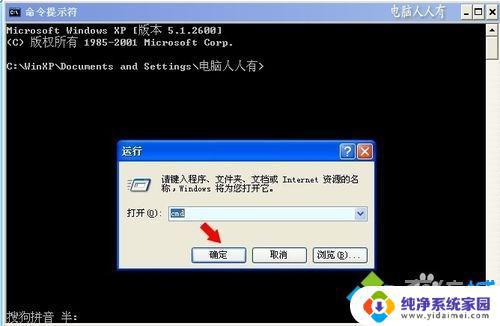
2、在命令提示符中输入:netsh winsock reset (按回车键执行命令)。
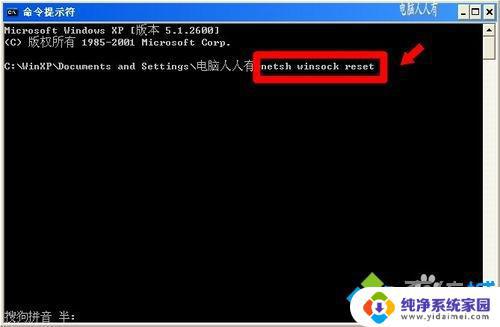
3、稍后,会有成功的提示:成功地重置Winsock目录→重启计算机完成重置。
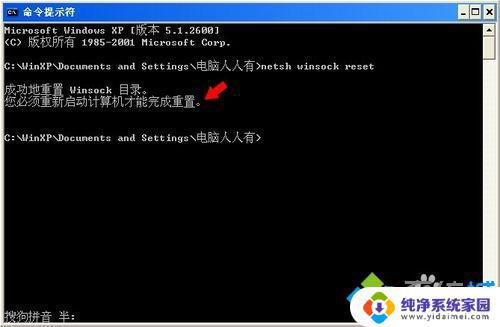
4、网络异常,一般是网卡驱动程序不匹配所致,可以尝试重新更新匹配的网卡驱动程序。其步骤是:开始→控制面板→系统→设备管理器→网络适配器→右键点击网卡设备→更新驱动程序。
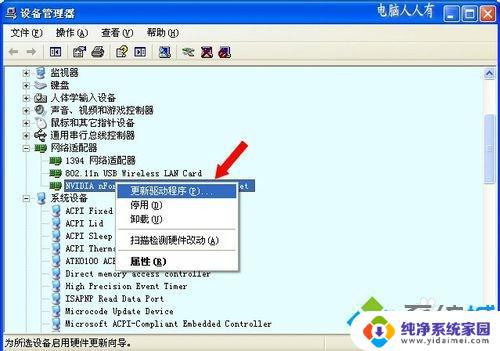
无线网络异常:
除了更新网卡驱动程序之外,还有无线服务是否开启的问题。检查步骤是:开始→运行→输入:services.msc 点击确定(或按回车键)打开服务。
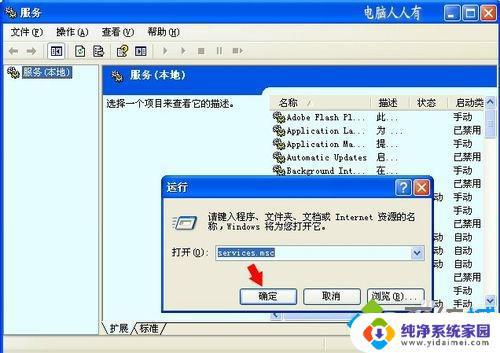
依次找到:Wireless Zero Configuration(无线服务)→启动类型→自动→应用→启动→确定
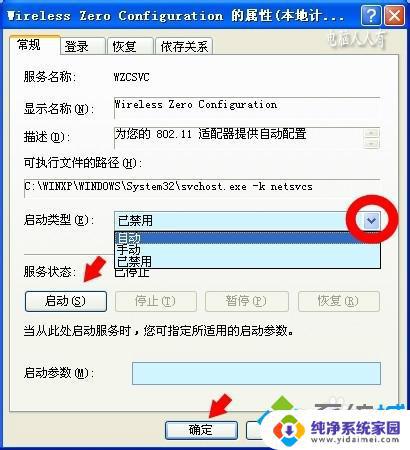
如果无线网卡是内置的,有可能在BIOS中被关闭了。重启电脑,按键进入BIOS(一般关注开机第一屏,会有进入BIOS键值的提示)。
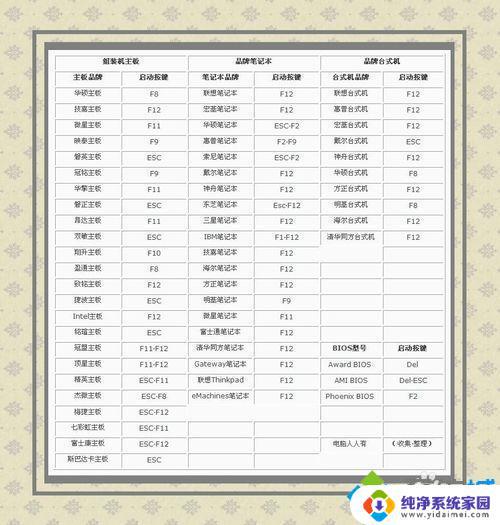
选择(菜单可能会有差异)Device→Network Setup。
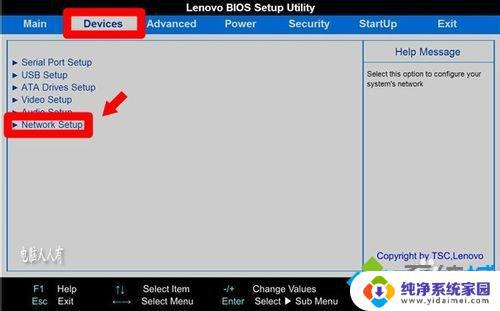
选择Onboard Ethermet Controller 按Enter按键,再选择Enabled选项后按Enter按键;设置完毕,按F10键保存设置。选择YES选项按Enter按键,电脑就会重新启动,此时BIOS的网卡开关就被开启了。
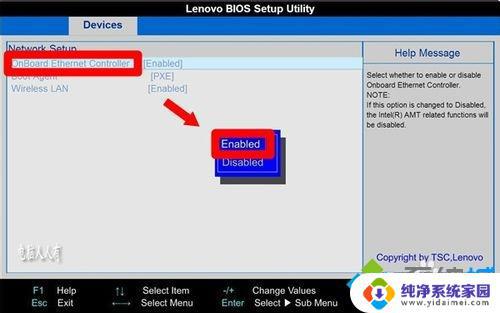
以上是如何重置 Win7 的网络设置的全部内容,如果您遇到了相同的问题,可以参考本文中介绍的步骤进行修复,我们希望这篇文章能对您有所帮助。
Win7如何网络重置?最简单的步骤教程!相关教程
- win7无线鼠标怎么重新配对 无软件的简单对码无线鼠标教程
- win7 网络设置 win7网络共享设置教程
- 主机的摄像头这么连链接win7的笔记本电脑:简易步骤教程
- win7台式机连接无线网络 win7台式电脑设置无线网络步骤
- win7怎么连接新的无线网络 win7系统无线网络连接教程
- win7网络密码 win7查看已保存的无线网络密码步骤
- win7进不去系统如何重置 win7系统重置步骤
- w7系统怎么设置无线网络连接 win7系统无线网络连接教程
- Win7重新分盘教程:详细步骤教你轻松实现分区操作
- Win7怎么自动关机?最简单的设置方法大揭秘!
- win7怎么查看蓝牙设备 电脑如何确认是否有蓝牙功能
- 电脑windows7蓝牙在哪里打开 win7电脑蓝牙功能怎么开启
- windows 激活 win7 Windows7专业版系统永久激活教程
- windows7怎么设置自动登出 win7系统自动登录设置方法
- win7连11打印机 win7系统连接打印机步骤
- win7 0x0000007c Windows无法连接打印机错误0x0000007c解决步骤